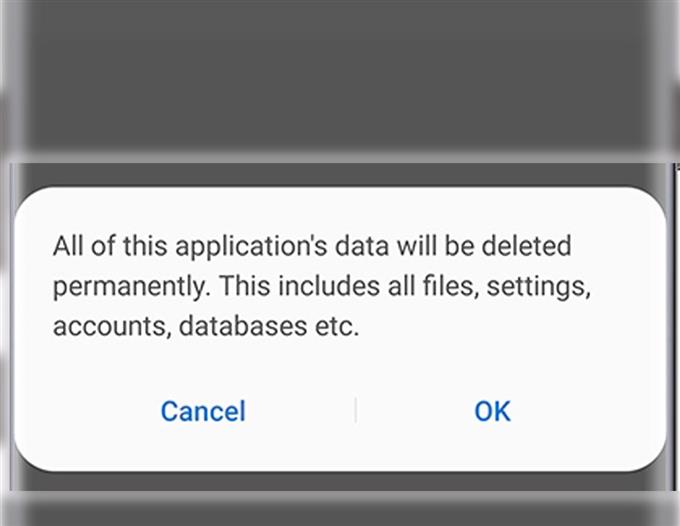Bu yayın, arama yapamayan bir Galaxy S20 ile ilgili sorunları gidermenize yardımcı olacaktır. Yeni Samsung akıllı telefonunuz aniden telefon görüşmesi yapmazsa ne yapacağınızı öğrenmek için okumaya devam edin.
Birkaç faktör telefonun arama işlevlerini etkileyebilir. Her zamanki suçlular arasında, zayıf veya hiç hücresel sinyal, yanlış ağ ayarları, hesap sorunları ve geçici kesintilerle sonuçlanan ağ bağlantısı sorunları yer alır..
Herhangi bir hata uyarısı görürseniz, önerilen çözümle birlikte sorunun nedenini sıklıkla gösterdiğinden mesajı okuyun ve inceleyin.
Telefon görüşmesi yapamayan bir Galaxy S20’de sorun giderme
Gerekli Zaman: 10 dakika
Akıllı telefonlarda arama sorunlarının yaygın nedenlerini ortadan kaldırmak için temel çözümler aşağıdadır. Yazılımla ilgili faktörleri altta yatan nedenden çıkarmak için bunları deneyin. Devam etmeden önce, telefonunuzda güçlü ve kararlı bir hücresel sinyal olup olmadığını kontrol edin ve emin olun. Değilse, önce sinyal sorunlarıyla ilgilenmeniz gerekir. Yalnızca belirli bir numarayı aramakta sorun yaşıyorsanız, ancak diğerleri çalışıyorsa, bu telefonunuzla ilgili bir sorun değildir. Sinyal iyiyse, ancak telefonunuz herhangi bir nedenle telefon görüşmesi yapmıyorsa, aşağıdaki çözümleri deneyin.
- Telefon uygulamasını kapatmaya zorla.
Bu, aramalarınızın geçmediği ilk örnekse, bunun nedeni büyük olasılıkla Telefon uygulamasında geçen bazı rastgele uygulama hatalarıdır. Belki de Telefon uygulaması çöktü ve çalışmayı durdurdu.
Sorunu çözmek için uygulamayı sonlandırın veya zorla kapatın. Bu temiz bir başlangıç yapmasını sağlayacaktır.
Bunu yapmak için, tüm son uygulamaları görüntülemek üzere Ana ekranın altındaki Son uygulamalar kısayol simgesine dokunun. Telefon uygulamasını bulun ve ardından uygulama kartını sola veya sağa kaydırarak kapatın. Veya Telefon dahil tüm çalışan uygulamaları sonlandırmak için Tümünü kapat düğmesine dokunmanız yeterlidir.
Alternatif olarak, ayarlar menüsünü kullanabilirsiniz. Bunu yapmak için şu adrese gidin: Uygulamalar-> Ayarlar-> Uygulamalar Menü. Uygulama ekranında, üçlü nokta simgesi/hızlı menü / diğer ayarlar simgesi sağ üst köşede bulunur. Sistem uygulamalarını göster seçeneğini seçin ve ardından Telefon uygulamasına dokunun. Uygulama bilgileri sayfası görünecek ve buradan Zorla durdurma buton.
Telefon uygulaması daha sonra zorla sona erecek.
- Telefon uygulaması önbelleğini ve verilerini temizle.
Telefon uygulamasından önbellek ve verilerin silinmesi, uygulama içi önbelleklerin bozulması durumunda da sorunu çözmenin anahtarı olabilir. Herhangi bir uygulama, geçici dosyalar biriktiğinde düzgün çalışma veya durma eğiliminde olacaktır. Bununla birlikte, uygulama önbelleğinin ve verilerin düzenli olarak temizlenmesi de önerilir.
Bunu yapmak için şu adrese gidin: Ayarlar-> Uygulamalar menüsünü seçin ve ardından Telefon Uygulamanın. Uygulamayı seçtikten sonra, Depolama sonra Önbelleği Temizle buton.
Cihazınızda temizlenecek geçici dosya miktarına bağlı olarak tüm önbellek temizleme işlemi daha uzun sürebilir.
Telefon uygulamasındaki önbelleği ve verileri temizledikten sonra, bazı özellikleri tek tek yapılandırmanız ve / veya yeniden etkinleştirmeniz gerekebilir.
- Telefonu yeniden başlat.
Telefonda basit bir yeniden başlatma sadece biraz nefes vermekle kalmaz, daha da önemlisi, rastgele hatalar ve kötü amaçlı yazılımların neden olduğu küçük sistem hatalarını ve çakışmaları temizler. Telefon uygulaması hatalıysa, bu sorunla başa çıkmak için yeterince iyi olmalıdır.
Galaxy S20’yi yeniden başlatmanın tipik yolu Güç veya Bixby tuşudur. Güç / Bixby tuşuna birkaç saniye basın ve ardından güç seçenekleri göründüğünde bırakın. Ardından, cihazın tüm hizmetleri kapatmasını ve sistemin yeniden başlatılmasını teşvik etmesini istemek için Yeniden Başlat öğesine dokunun.
Alternatif olarak, Hem Sesi Kısma hem de Bixby tuşunu basılı tutarak telefonu yeniden başlatmaya zorlayabilir ve ardından cihaz yeniden başlatıldığında serbest bırakabilirsiniz
Telefonun yeniden başlatılması dahili bellekteki kayıtlı bilgileri etkilemez ve bu nedenle verilerin kalıcı olarak silinmesine neden olmaz. Galaxy S20’nizi yeniden başlatmak veya yumuşak sıfırlamak için doğru prosedürü izlediğinizden emin olun..
- Uçak modunu devre dışı bırakmayı etkinleştir.
Kablosuz özellikleri ve ilgili hizmetleri etkileyen akıllı telefon sorunları ile uğraşırken, Uçak modu hile yapmak genellikle diğer temel ayarlamalar arasında kullanılır.
Bunu yapmak için şu adrese gidin: Ayarlar-> Bağlantılar-> Uçak modu ve ardından özelliği etkinleştirmek için düğmeyi değiştirin.
Uçak modu etkinken telefonunuzu yeniden başlatın ve özelliği devre dışı bırakmak için aynı menüye dönün.
Bu ince ayar, ilgili işlevleri etkileyen rastgele kusurları ortadan kaldırmaya yardımcı olmalıdır.
Uçak modunun etkinleştirilmesi, telefondaki tüm kablosuz özellikleri ve hizmetleri otomatik olarak devre dışı bırakır, devre dışı bırakıldığında bu özellikler tekrar açılır. Bu nedenle, telefonun kablosuz işlevlerini aynı anda yeniden başlatma ve yenileme gibi ve böylece küçük ağ kusurlarını ortadan kaldırıyor.
- Ağ Ayarları Sıfırlama.
Geçersiz veya hatalı ağ yapılandırması da aynı arama sorunlarına neden olabilir. Bu nedenle, telefon bazı ayarları değiştirdikten sonra telefon görüşmesi yapmayı başaramadıysa, değişiklikleri önceki veya varsayılan ayarlara geri döndürmeye çalışın..
Bunu yapmak için şu adrese gidin: Ayarlar-> Genel yönetim-> Sıfırla menüsünü seçin ve ardından Ağ Ayarları Sıfırlama. Aşağıdaki talimatları okuyun ve ardından Sıfırla onaylamak.
Orijinal değerler geri yüklenirken ağ ayarları ve özelleştirilmiş seçenekler silinir.
Telefonunuzda tekrar kullanabilmeniz için Kablosuz ağa yeniden bağlanmayı ve diğer alakalı özellikleri etkinleştirmeyi unutmayın.
- SIM kartı yeniden takın.
Arama sorunları doğrudan hatalı bir SIM karta da atfedilebilir. Bu genellikle SIM kart sistemi bozulursa geçerlidir. Aynı şey, SIM kart tepsiden çıkarılmışsa da olabilir. Bunu temizlemek için Galaxy S20’nizdeki SIM kartı yeniden takmaya çalışın.
Bunu yapmak için, telefonunuzu kapatın ve SIM tepsisini açmak için SIM çıkarma aracını kullanın. SIM kartı tepsiden çıkarın ve çizik ve sıvı izleri gibi görünür hasar belirtileri açısından inceleyin. Her şey iyi görünüyorsa, çıkarmadan önce tepsiyi aynı yönde / yerleşimde tekrar yerleştirin. SIM kartı yerine sabitleyin, ardından tepsiyi kapatmak için telefona geri itin.
SIM kart tepsisini kilitledikten sonra telefonunuzu tekrar açın ve bir ağ sinyali oluşturmasını bekleyin. O zamana kadar zaten çalışıp çalışmadığını görmek için bir test araması yapabilirsiniz.
Araçlar
- Android 10, Bir UI 2.0 ve üstü
Malzemeler
- Galaxy S20
Kullanabiliyorsanız, farklı bir SIM kart kullanmayı da deneyebilirsiniz. Bunu yapmak, kullanımdaki SIM kartta sorunun olup olmadığını belirlemenize yardımcı olacaktır. Farklı bir SIM kart kullanarak arama yapabiliyorsanız, görünüşe göre bir SIM kart sorunudur. Bu durumda operatörünüzden yeni bir SIM kart değişimi isteyebilirsiniz.
Verilen tüm çözümleri yaptıktan sonra Galaxy S20’nizde hala telefon görüşmesi yapamıyorsanız, sorunun ağ tabanından olma olasılığı daha yüksektir. Bu konuları kontrol etmek için şebeke servis sağlayıcınıza başvurun..
Birkaç şeyi kontrol etmek de zorunludur. Ön ödemeli iseniz, kredilerinizi kontrol edin. Ön ödemeli aramayı yapamamanızın açık bir nedeni, arama yapmak için yeterli krediniz veya yeterli bakiyeniz olmamasıdır. Bu arada, faturalı bir hesapdaysanız hesap durumunuzu kontrol edin ve iyi olduğundan emin olun. Giden hizmetler, ödenmemiş faturalar veya diğer ilgili sorunlar nedeniyle hesap durumunuz yumuşak bir şekilde kesildiğinde geçici olarak devre dışı bırakılır.
Bu yardımcı olur umarım!
Bu, bu sorun giderme kılavuzundaki her şeyi kapsar. Yeni Samsung Galaxy S20’nin sunduğu özelliklerden en iyi şekilde yararlanmanıza yardımcı olacak daha kapsamlı sorun giderme kılavuzları ve eğiticileri için lütfen haberdar olun.
Ayrıca, Youtube kanalı daha fazla akıllı telefon video eğitimi ve sorun giderme kılavuzu görüntülemek için.
AYRICA OKUYUN: Galaxy S20 Bluetooth Sorunları, Eşleştirme Hataları Nasıl Onarılır